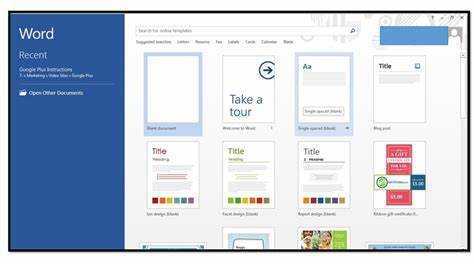
மைக்ரோசாஃப்ட் வேர்டைப் பயன்படுத்தி ஈர்க்கக்கூடிய சுவரொட்டிகளை உருவாக்கவும்! தனிப்பட்ட அல்லது வணிக பயன்பாட்டிற்காக இருந்தாலும், அற்புதமான காட்சிகளை வடிவமைப்பது எளிது. எப்படி என்பது இங்கே:
- Word ஐ திறந்து வெற்று ஆவணத்தை உருவாக்கவும்.
- பக்க தளவமைப்பு தாவலுக்குச் சென்று அளவைத் தேர்ந்தெடுக்கவும். முன்-செட் பரிமாணங்களைத் தேர்வுசெய்யவும் அல்லது உங்கள் சொந்தத் தனிப்பயனாக்கவும்.
- உரை பெட்டிகள், வடிவங்கள், படங்கள் போன்றவற்றைக் கொண்டு உங்கள் தளவமைப்பை வடிவமைக்கவும்.
- உள்ளடக்கத்தைச் சேர்க்கவும் - உங்கள் செய்தியைப் பெற எழுத்துருக்கள், வண்ணங்கள், தொடர்புடைய உரை மற்றும் கிராபிக்ஸ் ஆகியவற்றைப் பயன்படுத்தவும்.
இன்னும் சிறந்த முடிவுகளுக்கு, வடிவமைப்பு உத்வேகத்திற்கான ஆன்லைன் ஆதாரங்களைப் பயன்படுத்தவும், அச்சிடுவதற்கு முன் உங்கள் போஸ்டரை முன்னோட்டமிடவும் மற்றும் உங்கள் வேலையை அடிக்கடி சேமிக்கவும். இனி காத்திருக்க வேண்டாம்- இப்போதே தொடங்குங்கள் மற்றும் உங்கள் போஸ்டரை தனித்துவமாக்குங்கள்!
தேவையான பொருட்கள் மற்றும் வளங்களை சேகரித்தல்
- MS Word ஐ திறந்து புதிய ஆவணத்தை உருவாக்கவும்.
- அளவை தீர்மானிக்க போஸ்டர் எங்கே, எப்படி காட்டப்படும் என்பதைப் பற்றி சிந்தியுங்கள்.
- உள்ளடக்கம் மற்றும் படங்களைக் கண்டறியவும் - உரை, கிராபிக்ஸ், புகைப்படங்கள், லோகோக்கள் போன்றவை.
- உங்களுக்கு கூடுதல் ஆதாரங்கள் அல்லது டெம்ப்ளேட்டுகள் தேவைப்பட்டால் வலுவான இணைய இணைப்பைப் பெறுங்கள்.
- அச்சிடுவதற்கு ஒரு அச்சுப்பொறி மற்றும் காகிதத்தை தயாராக வைத்திருங்கள்.
- கவனச்சிதறல் இல்லாமல் வேலை செய்ய நேரத்தை ஒதுக்குங்கள்.
- தொடங்குவதற்கு முன் மென்பொருள் புதுப்பிப்புகளைச் சரிபார்க்கவும்.
- சிறந்த முடிவுகளுக்கு, தொழில்முறை தோற்றமுள்ள போஸ்டருக்கு தொழில்முறை அச்சுப்பொறியைப் பயன்படுத்தவும்.
- இப்போது, உங்கள் படைப்பாற்றல் பாயட்டும்!
மைக்ரோசாஃப்ட் வேர்டில் ஆவணத்தை அமைத்தல்
- சரியான காகித அளவை தேர்வு செய்யவும்: பக்க தளவமைப்பு தாவலைத் தேர்ந்தெடுத்து அளவைத் தேர்ந்தெடுக்கவும். A4 அல்லது 11×17 அங்குலங்கள் நன்றாக இருக்கும்.
- நோக்குநிலை மற்றும் விளிம்புகளை அமைக்கவும்: பக்க தளவமைப்பு தாவலுக்குச் செல்லவும். உருவப்படம் அல்லது நிலப்பரப்பு பயன்முறையைத் தேர்வுசெய்யவும். இப்போது, விளிம்புகளுக்குச் சென்று உங்கள் தேவைகளுக்கு ஏற்ப சரிசெய்யவும்.
- பின்னணியைத் தனிப்பயனாக்கு: வடிவமைப்பு தாவலுக்குச் சென்று பக்க நிறத்தைத் தேர்ந்தெடுக்கவும். ஒரு தனித்துவமான நிறத்தைத் தேர்வுசெய்யவும் அல்லது நிரப்பு விளைவுகளைப் பயன்படுத்தி படத்தை அல்லது வடிவத்தைச் செருகவும். உங்கள் வேலையை தவறாமல் சேமிக்கவும்.
- மற்ற விவரங்கள்: கண்ணைக் கவரும் சுவரொட்டியை உருவாக்க எழுத்துருக்கள், படங்கள் மற்றும் வடிவமைத்தல் ஆகியவற்றையும் கணக்கில் எடுத்துக்கொள்ள வேண்டும்.
- உங்கள் யோசனைகள் உயிர்பெறட்டும்: மைக்ரோசாஃப்ட் வேர்ட் மூலம் பிரமிக்க வைக்கும் போஸ்டரை உருவாக்கவும்!
உரையைச் சேர்த்தல் மற்றும் வடிவமைத்தல்
ஒரு சுவரொட்டியை வடிவமைக்கும்போது, பின்வரும் உதவிக்குறிப்புகளைக் கவனியுங்கள்:
- எழுத்துரு: தீம் மற்றும் நோக்கத்திற்கு ஏற்ற ஒன்றைத் தேர்ந்தெடுக்கவும். வாசிப்புத்திறன் மற்றும் நடை முக்கியமானது.
- அளவு: ஒவ்வொரு பகுதிக்கும் சிறந்த எழுத்துரு அளவைத் தீர்மானிக்கவும்.
- நிறம்: உங்கள் உரை மற்றும் பின்னணிக்கு மாறுபாடுகளுடன் பரிசோதனை செய்யுங்கள். படிக்க எளிதானது என்பதை உறுதிப்படுத்தவும்.
- வடிவமைத்தல்: வார்த்தைகள் தனித்து நிற்க, தடிமனான, சாய்வு, அடிக்கோடு போன்றவற்றைப் பயன்படுத்தவும்.
- சீரமைப்பு: அதை சீராக வைத்திருங்கள் - இடது, வலது, மையம் அல்லது நியாயமானது.
- பட்டியல்கள்: உங்களிடம் பட்டியல் இருந்தால், புல்லட் புள்ளிகள் அல்லது எண்களைப் பயன்படுத்தவும்.
நீங்கள் செய்து முடிக்கும் முன் ஏதேனும் பிழைகள் இருந்தால் உங்கள் உரையை சரிபார்த்து படிக்க மறக்காதீர்கள்!
உத்வேகத்திற்காக, இங்கே ஒரு கதை: காலநிலை மாற்றம் குறித்து ஆய்வாளர் ஒருவர் கருத்துரை வழங்கினார் ஆனால் அவர்களின் பார்வையாளர்கள் ஈடுபடவில்லை. பின்னர் அவர்கள் தரவைத் தொடர்புகொள்ள தலைப்புகள் மற்றும் புல்லட் புள்ளிகளைப் பயன்படுத்தினர் - மேலும் நீடித்த தாக்கத்தை ஏற்படுத்தினார்கள்!
நினைவில் கொள்ளுங்கள்: காட்சிகள் + வடிவமைக்கப்பட்ட உரை = அதிகபட்ச தாக்கம்!
படங்கள், வடிவங்கள் மற்றும் வண்ணங்களைச் செருகுதல் மற்றும் வடிவமைத்தல்
படங்களைச் செருகவும் - மெனு பட்டியில் உள்ள செருகு என்பதைக் கிளிக் செய்து, படங்களைத் தேர்ந்தெடுக்கவும். உங்கள் கணினியிலிருந்து ஒரு படத்தைத் தேர்ந்தெடுத்து, செருகு என்பதைக் கிளிக் செய்யவும். பக்கங்கள் அல்லது மூலைகளை இழுப்பதன் மூலம் அளவை மாற்றி நகர்த்தவும்.
வடிவங்களை வடிவமைத்தல் - செருகு என்பதற்குச் சென்று, வடிவங்களைத் தேர்ந்தெடுக்கவும். நீங்கள் விரும்பிய வடிவத்தை வரையவும். நிறம், அவுட்லைன், வெளிப்படைத்தன்மை போன்றவற்றைத் தனிப்பயனாக்க வலது கிளிக் செய்து வடிவ வடிவத்தைத் தேர்ந்தெடுக்கவும்.
நிறங்கள் - நீங்கள் மாற்ற விரும்பும் உறுப்பைத் தேர்ந்தெடுக்கவும். மெனு பட்டியில் முகப்பு தாவலுக்குச் செல்லவும். வண்ணத்தைத் தேர்ந்தெடுக்க எழுத்துரு வண்ணம் மற்றும் வடிவ நிரப்புதலின் கீழ் உள்ள விருப்பங்களைப் பயன்படுத்தவும். அதிக தாக்கத்திற்கு சாய்வு அல்லது அமைப்பு நிரப்புகளைப் பயன்படுத்தவும்.
தனித்துவமான தோற்றத்திற்கு, வெளிப்படையான வடிவங்கள் அல்லது ஒன்றுடன் ஒன்று படங்களைப் பயன்படுத்தவும். வெவ்வேறு எழுத்துரு பாணிகள் மற்றும் அளவுகளுடன் பரிசோதனை செய்யுங்கள். எளிமை பொதுவாக சுவரொட்டிகளுக்கு சிறப்பாக செயல்படுகிறது.
தொழிற்சாலை மீட்டமைப்பு மைக்ரோசாஃப்ட் மேற்பரப்பு சார்பு
ப்ரோ உதவிக்குறிப்பு: தெளிவான அச்சிடும் முடிவுகளுக்கு உயர் தெளிவுத்திறன் கொண்ட படங்களைப் பயன்படுத்தவும்.
சிறப்பு விளைவுகள் மற்றும் காட்சி கூறுகளுடன் போஸ்டரை மேம்படுத்துதல்
உங்கள் சுவரொட்டியை மிகவும் கவர்ச்சிகரமானதாகவும், கண்ணைக் கவரும் வகையில் செய்யவும், நீங்கள் சிறப்பு விளைவுகள் மற்றும் காட்சி கூறுகளை இணைக்கலாம். இங்கே சில யோசனைகள் உள்ளன:
- கருப்பொருளுக்கு ஏற்ற எழுத்துருவை தேர்வு செய்யவும்.
- ஆழத்திற்கு வண்ண சாய்வுகளைச் சேர்க்கவும்.
- 3D விளைவுகளுக்கு துளி நிழல்களைப் பயன்படுத்தவும்.
- கவனத்தை ஈர்க்க ஒரு பார்டர் அல்லது சட்டத்தைச் சேர்க்கவும்.
- வடிவங்களை பின்னணி மற்றும் மேலடுக்குகளாகப் பயன்படுத்தவும்.
- படங்கள் மற்றும் விளக்கப்படங்களைச் சேர்க்கவும்.
இந்த கூறுகளை மிகக் குறைவாகப் பயன்படுத்த நினைவில் கொள்ளுங்கள், ஏனெனில் அதிகமாக கவனத்தை சிதறடிக்கும். கூடுதலாக, அவை அனைத்தும் பாணி, வண்ணத் தட்டு மற்றும் ஒட்டுமொத்த தோற்றத்தின் அடிப்படையில் ஒருவருக்கொருவர் பூர்த்தி செய்வதை உறுதிசெய்க. இறுதியாக, ஒரு படி பின்வாங்கி, உங்கள் சுவரொட்டியை தூரத்திலிருந்து பார்க்கவும், விளைவுகளும் காட்சிகளும் நன்றாகச் சேர்ந்திருக்கிறதா என்பதைச் சரிபார்க்கவும்.
உறுப்புகளை ஒழுங்குபடுத்துதல் மற்றும் பார்வைக்கு ஈர்க்கும் அமைப்பை உருவாக்குதல்
உங்கள் சுவரொட்டியை தனித்துவமாக்க, கூறுகளை நன்றாக ஏற்பாடு செய்வது அவசியம். ஏ கட்ட அமைப்பு உள்ளடக்கத்தை ஒழுங்கமைக்கவும், நிலைத்தன்மையை பராமரிக்கவும் உதவும். வடிவமைப்பு கண்ணைக் கவரும் வகையில் உரை மற்றும் படங்களை சீரமைக்கவும். பின்னணி மற்றும் உரைக்கு மாறுபட்ட வண்ணங்கள் வாசிப்பதை உறுதிசெய்து உள்ளடக்கத்தை பாப் செய்யும். பயன்படுத்தவும் எழுத்துரு மாறுபாடுகள் முக்கியமான புள்ளிகளை வலியுறுத்த வேண்டும். உள்ளடக்கத்தை ஒழுங்கமைக்கும்போது தர்க்கரீதியான ஓட்டத்தை பராமரிக்கவும். எளிமை முக்கியமானது - ஒழுங்கீனம் மற்றும் அதிகப்படியான உரையைத் தவிர்க்கவும். வாசிப்புத்திறனை மேம்படுத்தவும் சுத்தமான தோற்றத்தை உருவாக்கவும் வெள்ளை இடத்தைப் பயன்படுத்தவும். மைக்ரோசாப்ட் வேர்டு உலகளவில் மிகவும் பரவலாக பயன்படுத்தப்படும் சொல் செயலாக்க பயன்பாடுகளில் ஒன்றாகும்.
சுவரொட்டியை மதிப்பாய்வு செய்தல் மற்றும் சரிபார்த்தல்
சுவரொட்டிகளை மதிப்பாய்வு செய்வது ஒரு கடினமான பணியாக இருக்கலாம். ஆனால் அது கண்கவர் மற்றும் குறைபாடற்ற இறுதி தயாரிப்பை உருவாக்குவதற்கு அவசியம் .
சமீபத்தில் ஒரு மாநாட்டின் போஸ்டரைப் பார்க்க எனக்கு வாய்ப்பு கிடைத்தது. படைப்பாளியின் நம்பகத்தன்மையை காயப்படுத்தக்கூடிய பல எழுத்துப் பிழைகளைக் கண்டேன். தவறுகளைச் சுட்டிக்காட்டி மாற்றங்களைப் பரிந்துரைத்தேன். இது போஸ்டரின் தரத்தை மேம்படுத்தி வெற்றியடையச் செய்தது. கவனமாக மதிப்பாய்வு செய்து சரிபார்ப்பது எவ்வளவு முக்கியம் என்பதை இந்த அனுபவம் எனக்குக் காட்டியது.
திறம்பட மதிப்பாய்வு செய்ய, பின்வருவனவற்றைச் செய்யுங்கள்:
- உள்ளடக்கத்தின் துல்லியம் மற்றும் தெளிவு ஆகியவற்றைச் சரிபார்க்கவும். பெயர்கள், தேதிகள், புள்ளிவிவரங்கள் மற்றும் குறிப்புகளை சரிபார்க்கவும். சொற்களை சுருக்கமாகவும் புரிந்துகொள்ள எளிதாகவும் வைத்திருங்கள்.
- அமைப்பை மதிப்பிடுங்கள். சீரான இடைவெளி, உரை மற்றும் படங்களின் சீரான சீரமைப்பு மற்றும் தகவலின் தருக்க ஓட்டம் ஆகியவற்றைப் பார்க்கவும். தலைப்புகள் தனித்து நிற்கின்றன என்பதை உறுதிப்படுத்தவும்.
- இலக்கணம் மற்றும் எழுத்துப்பிழை சரிபார்த்தல். உரையை கவனமாகப் படித்து பிழைகளைத் தேடுங்கள். எழுத்துப்பிழை சரிபார்ப்பு கருவிகள் மற்றும் கைமுறை சரிபார்த்தல் ஆகியவற்றைப் பயன்படுத்தவும்.
- காட்சி நிலைத்தன்மையை சரிபார்க்கவும். எழுத்துரு நடை, அளவு மற்றும் நிறம் முழுவதும் ஒரே மாதிரியாக இருப்பதை உறுதிப்படுத்தவும். தொடர்புடைய உரை அல்லது புல்லட் புள்ளிகளுடன் படங்களை சீரமைக்கவும்.
- சோதனை வாசிப்பு. தொலைவில் இருந்து, அனைத்து உரையும் தெளிவாக உள்ளதா என சரிபார்க்கவும். தேவைப்பட்டால் எழுத்துரு அளவுகள் அல்லது மாறுபாட்டை சரிசெய்யவும்.
- கருத்துக்களைப் பெறுங்கள். ஆக்கபூர்வமான கருத்துக்களைப் பெற, சுவரொட்டியை சக ஊழியர்கள் அல்லது நண்பர்களுடன் பகிர்ந்து கொள்ளுங்கள்.
சுவரொட்டியைச் சேமித்து அச்சிடுதல்
சுவரொட்டியைச் சேமித்தல் மற்றும் அச்சிடுதல்:
மைக்ரோசாஃப்ட் வேர்டில் உங்கள் போஸ்டரைச் சேமித்து அச்சிடுவதற்கான நேரம்! எப்படி என்பது இங்கே:
படி 1: சேமிப்பு
- மேல் இடதுபுறத்தில் உள்ள கோப்பு தாவலைக் கிளிக் செய்யவும்.
- கீழ்தோன்றும் மெனுவிலிருந்து சேமி எனத் தேர்ந்தெடுக்கவும்.
- அதைச் சேமிக்க ஒரு கோப்புறை அல்லது இருப்பிடத்தைத் தேர்ந்தெடுக்கவும்.
- PDF அல்லது JPEG போன்ற இணக்கமான கோப்பு வடிவமைப்பைத் தேர்ந்தெடுக்கவும்.
படி 2: அச்சு அமைப்புகள்
- கோப்பு மெனுவிலிருந்து அச்சு என்பதைத் தேர்ந்தெடுக்கவும்.
- காகித அளவு, நோக்குநிலை மற்றும் தரத்தை மதிப்பாய்வு செய்து சரிசெய்யவும்.
- உயர்தர அச்சிடும் அமைப்புகளைத் தேர்வு செய்யவும்.
- தேவைப்பட்டால் அச்சிட்டுகளின் அளவை சரிசெய்யவும்.
படி 3: அச்சிடுதல்
- பிரிண்டரை இணைத்து போதுமான காகிதத்தை ஏற்றவும்.
- அச்சு அமைப்புகள் சாளரத்தில் அச்சிடு என்பதைக் கிளிக் செய்யவும்.
- அது முடிவடையும் வரை காத்திருந்து அச்சுப்பொறியை சரிபார்க்கவும்.
- உங்கள் தொழில்முறை தோற்றம் கொண்ட சுவரொட்டி காட்சி அல்லது விநியோகத்திற்கு தயாராக உள்ளது!
நினைவில் கொள்ளுங்கள்: விளக்கமான பெயருடன் சேமித்து, சிறந்த தரமான வெளியீட்டிற்கு சரியான அமைப்புகளைத் தேர்வுசெய்க!
முடிவு: மைக்ரோசாஃப்ட் வேர்டில் தொழில்முறை தோற்றம் கொண்ட சுவரொட்டிகளை உருவாக்குவதற்கான உதவிக்குறிப்புகள்
மேக்கில் மைக்ரோசாப்ட் அணுகலைப் பயன்படுத்த முடியுமா?
மைக்ரோசாஃப்ட் வேர்ட் மூலம் அற்புதமான சுவரொட்டிகளை உருவாக்குவது ஒரு தென்றல்! நீங்கள் விரும்பும் முடிவுகளைப் பெற, இந்த எளிய 6-படி வழிகாட்டியைப் பின்பற்றவும்:
- சரியான சுவரொட்டி அளவைத் தேர்ந்தெடுக்கவும் பக்க அமைவு விருப்பங்களில். இது உங்கள் வடிவமைப்பு காகிதம் அல்லது கேன்வாஸில் சரியாக பொருந்துவதை உறுதி செய்கிறது.
- உயர்தர படங்கள் மற்றும் கிராபிக்ஸ் பயன்படுத்தவும் உங்கள் போஸ்டரை தனித்து நிற்கச் செய்ய. மைக்ரோசாஃப்ட் வேர்ட் காட்சிகளைச் சேர்ப்பதற்கும் வடிவமைப்பதற்கும் நிறைய விருப்பங்களைக் கொண்டுள்ளது.
- எழுத்துரு பாணிகள் மற்றும் அளவுகளை முயற்சிக்கவும் உங்கள் உரை கவனிக்கப்படுவதற்கு. உங்கள் சுவரொட்டியின் தீம் மற்றும் நோக்கத்துடன் பொருந்தக்கூடிய எழுத்துருக்களைத் தேர்வுசெய்து, அவை தொலைதூரத்திலிருந்து படிக்க எளிதானவை என்பதை உறுதிப்படுத்தவும்.
- வடிவங்களையும் கோடுகளையும் உருவாக்க வேர்டின் கருவிகளைப் பயன்படுத்தவும் ஆர்வத்தையும் கட்டமைப்பையும் சேர்க்க. உங்கள் தேவைகளுக்கு ஏற்றவாறு அவற்றை எளிதாக சரிசெய்யவும்.
- வண்ணத்தைப் பற்றி மறந்துவிடாதீர்கள்! உங்கள் சுவரொட்டியின் செய்திக்கு ஏற்றதாகவும் அழகாகவும் இருக்கும் திட்டத்தைத் தேர்வு செய்யவும். வாசிப்பை எளிதாக்குவதற்கு உரை மற்றும் பின்னணிக்கு மாறுபட்ட வண்ணங்களைப் பயன்படுத்தவும்.
- உங்கள் போஸ்டரை முடிப்பதற்கு முன் அதைப் படியுங்கள் . எழுத்துப் பிழைகள், மாற்ற வேண்டிய வடிவமைப்பு கூறுகள் போன்றவற்றைப் பார்க்கவும்.
கூடுதலாக, சில கூடுதல் யோசனைகளைக் கவனியுங்கள்:
- இலக்கு பார்வையாளர்களுக்கு ஏற்ப உள்ளடக்கம்
- உத்வேகத்திற்காக மைக்ரோசாஃப்ட் வேர்டின் டெம்ப்ளேட்களைப் பார்க்கவும்
- விளக்கப்படங்கள் மற்றும் விளக்கப்படங்களைச் சேர்க்கவும் விரைவாக தகவல் தெரிவிக்க.
உதாரணமாக, ஒரு மாணவன் ஒருமுறை வேர்டைப் பயன்படுத்தி பள்ளி நிகழ்விற்காக நம்பமுடியாத போஸ்டரை உருவாக்கினான்-ஆசிரியர்கள் மற்றும் வகுப்புத் தோழர்களிடமிருந்து அதிக பாராட்டைப் பெற்றார்!
இப்போது, இந்த உதவிக்குறிப்புகள் மூலம், வணிக விளக்கக்காட்சிகள் முதல் தனிப்பட்ட திட்டங்கள் வரை எந்தவொரு சந்தர்ப்பத்திலும் மைக்ரோசாஃப்ட் வேர்டில் தொழில்முறை தோற்றமுடைய சுவரொட்டிகளை நீங்கள் எளிதாக உருவாக்கலாம்!














